全球专业DJ好音乐精选, 若需要下载.
FileZilla是方便高效的FTP客户端工具
Windows 主机直接上传到根目录即可。
下面以在Windows操作系统下使用FileZilla为例,Mac操作系统下的操作基本一致,可参考。
1.安装完毕后,启动FileZilla软件,将语言切换至中文。点击Edit-Settings-Language-Chinese(Simplified)(zh_CN)。重新启动FileZilla后,点击新建站点:单击 文件 > 站点管理器 > 新站点 。

- 新站点,名字可任意填写,如填写为:新站点。
- 主机,填入主机的IP地址,如:195.XX.XX.XX 。
- 协议,选择 FTP-文件传输协议 。
- 加密,选择只使用普通FTP 。
- 登录类型。选择 正常 。
- 用户,填写主机的用户名(主机FTP用户名)。
- 密码,填写主机的FTP密码。
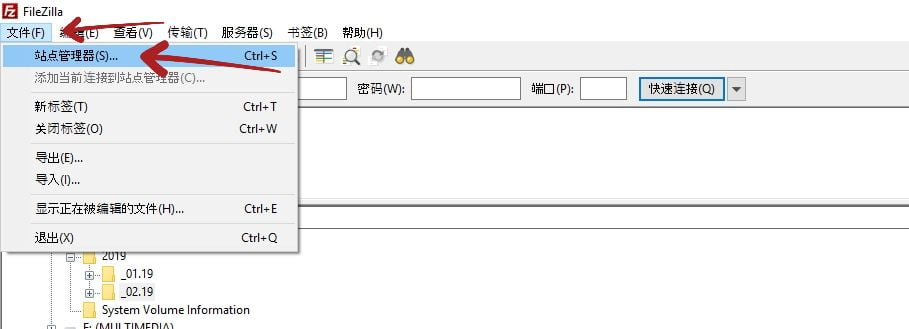

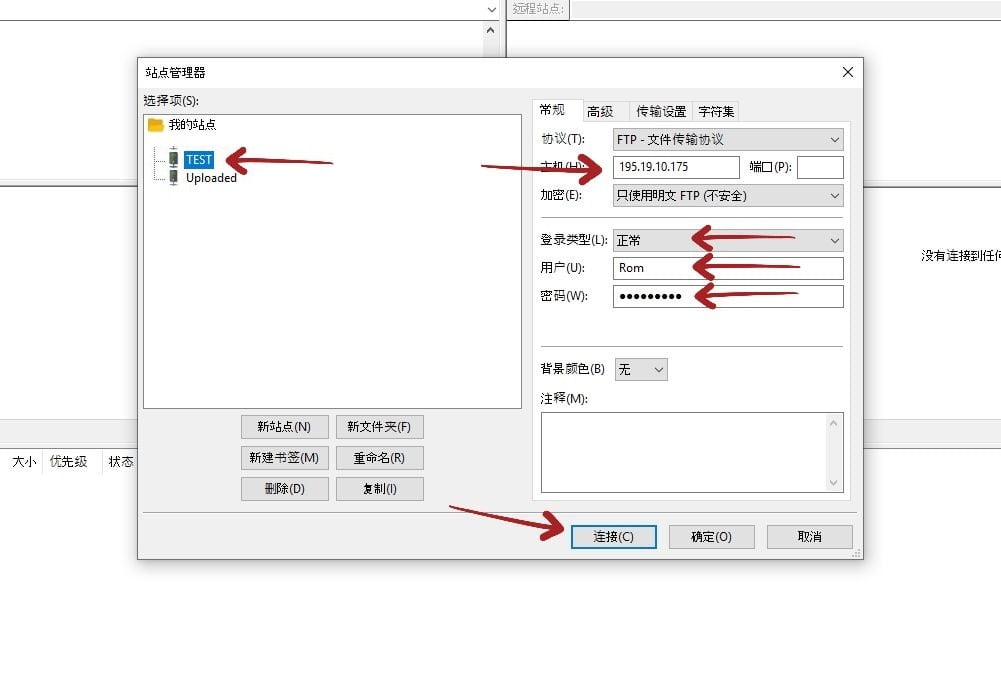
- 连接远程站点:单击连接 ,即可连接至主机目录。界面分为以下部份:
- 上部:工具栏和消息日志 。
- 左边:本地区域,即本地硬盘。
- 右边:远程区域即远端服务器。(FTP SERVER FOR DJs)
- 下部:传输队列,从此区域可以看出队列窗口,可以查看文件传输进度。
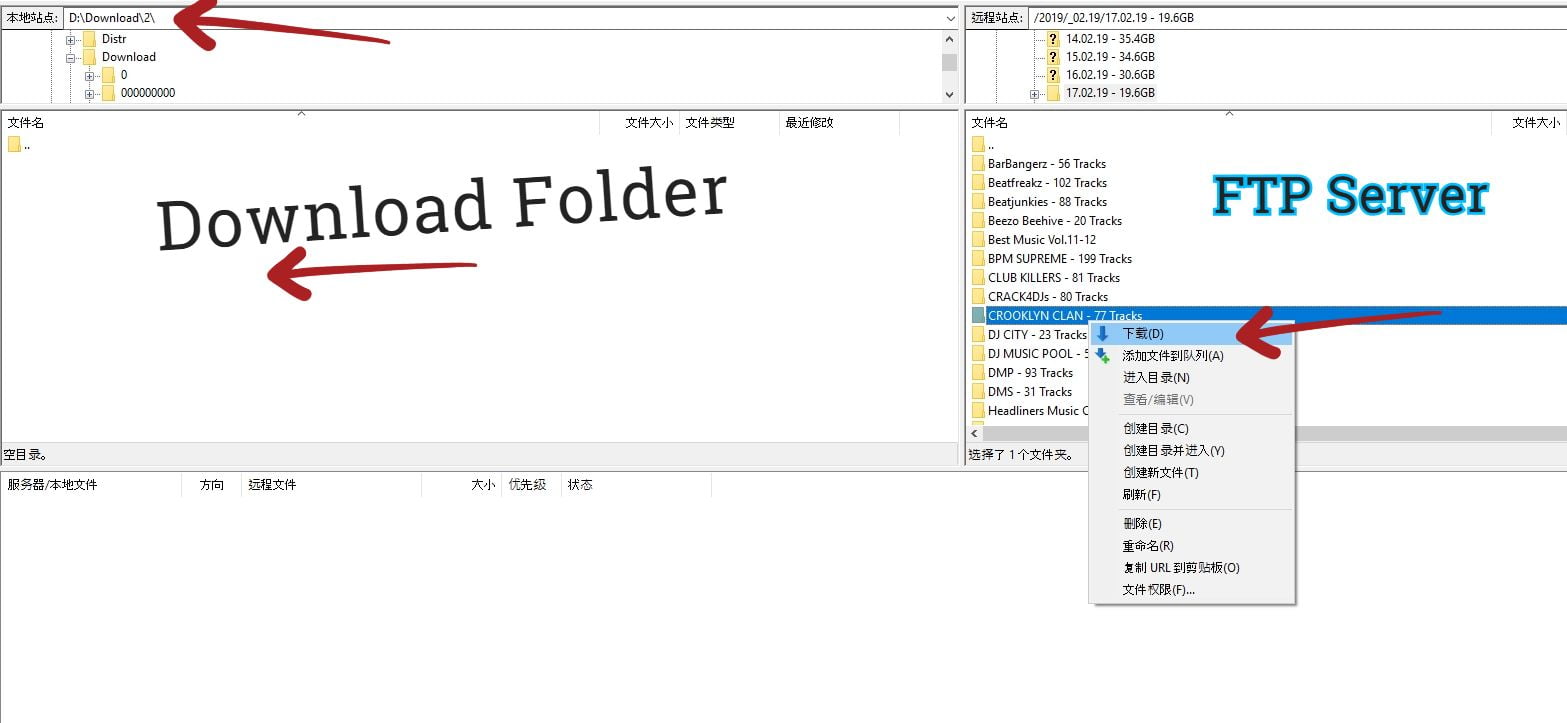
- 鼠标右键单击本地站点或远程站点上的相关文件及目录可进行,创建新文件、删除、重命名、移动、属性、等操作。
常见问题 FileZilla安装不了? 安装不了请查看下载的版本是否支持您所使用的系统。 FTP连接530错误? 这是连接到服务器的帐号密码错误,请检查或修改帐号密码 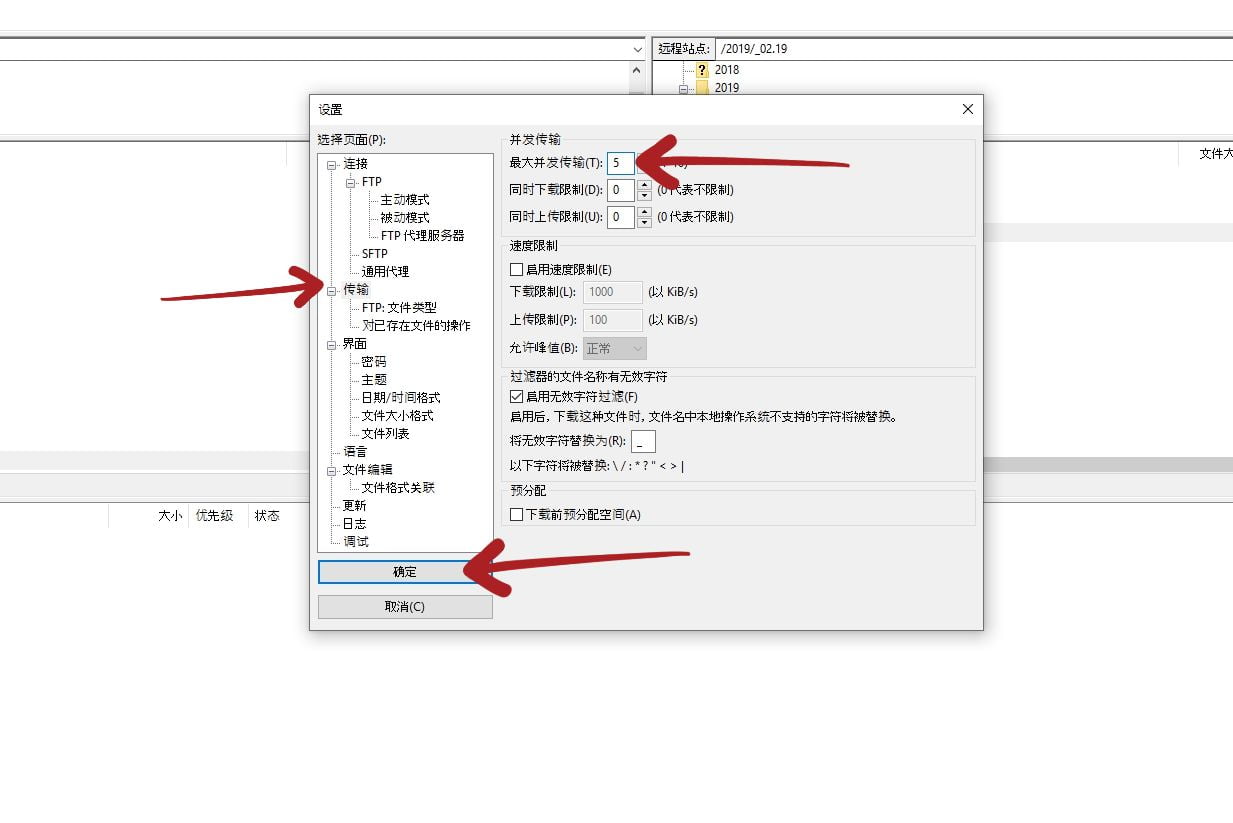
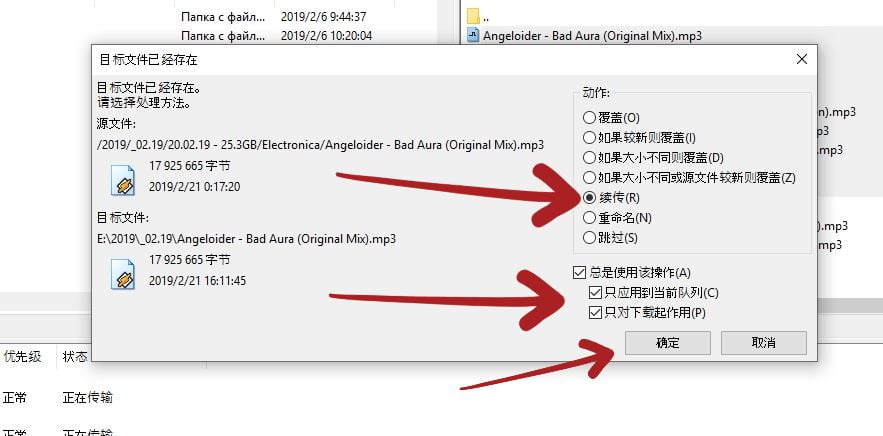 如果问题还未能解决,请联系 Email: support@djftp.com https://www.cr173.com/soft/5503.html http://www.downza.cn/soft/4736.html http://www.downza.cn/mac/116162.html https://help.aliyun.com/knowledge_detail/36243.html FileZilla v3.39.0 绿色中文版
如果问题还未能解决,请联系 Email: support@djftp.com https://www.cr173.com/soft/5503.html http://www.downza.cn/soft/4736.html http://www.downza.cn/mac/116162.html https://help.aliyun.com/knowledge_detail/36243.html FileZilla v3.39.0 绿色中文版